Archivátory sú programy, ktoré optimalizujú prácu so súbormi tak, aby ich mohli posielať poštou, zmenšovať ich veľkosť alebo ich jednoducho ukladať. WinRar je najpohodlnejší program na archiváciu, čo potvrdzuje aj vysoký dopyt medzi používateľmi počítačov.
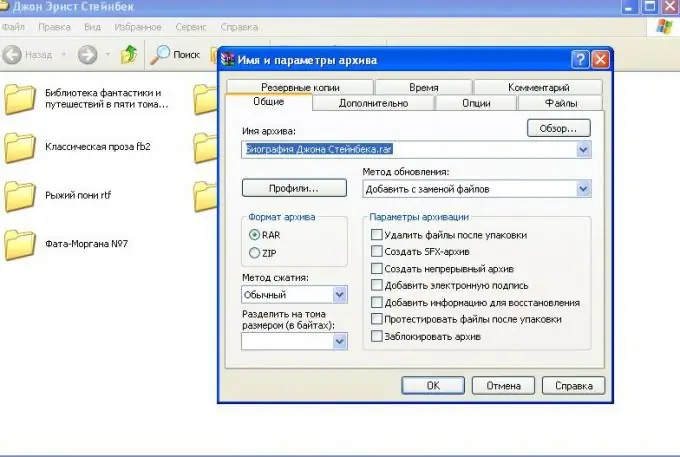
Nevyhnutné
- - počítač;
- - program WinRar alebo iný archivátor.
Inštrukcie
Krok 1
Stiahnite si program WinRar do svojho počítača z oficiálnych webových stránok vývojára. Inštaláciu vykonajte podľa pokynov sprievodcu inštaláciou.
Krok 2
Vyberte súbory, ktoré sa majú zahrnúť do archívu. To sa deje súčasným kliknutím na ne ľavým tlačidlom myši a klávesom Ctrl. Kliknite na vybrané súbory pravým tlačidlom myši, zvoľte „Pridať súbory do archívu“. Uvidíte okno programu WinRar.
Krok 3
Nakonfigurujte parametre archívu. Nastavte metódu kompresie súborov - maximálna zmení svoju veľkosť na minimálnu, ale čas potrebný na vytvorenie archívu sa strávi viac ako pri výbere ďalších možností. Ak je to potrebné, rozdeľte archív na súbory určitej veľkosti - zvyčajne je to potrebné pre ich následné zaznamenanie na vymeniteľné médium určitej veľkosti.
Krok 4
Ak potrebujete do archívu pridať ďalšie súbory, kliknite na tlačidlo „Prehľadávať“v pravom hornom rohu. Môžete pridať neobmedzené množstvo dát. Vyberte režim - aktualizujte súbory, nahraďte ich, vytvárajte kópie atď.
Krok 5
Zadajte názov archívu. Ak je vytvorený pre následné odoslanie cez internet, je najlepšie zadať názov v latinskej abecede - pomôže to vyhnúť sa problémom s kódovaním.
Krok 6
Na karte „Spresnenie“vyberte požadovanú konfiguráciu. Ak potrebujete nastaviť heslo, zadajte ho do okna, ktoré sa zobrazí po kliknutí na tlačidlo „Nastaviť heslo“. Podľa potreby zašifrujte názvy súborov. Aby sa pri otvorení archívu v programe nezobrazovali ich mená.
Krok 7
Vráťte sa na kartu Všeobecné. Vyberte formát archívu - ZIP. Kliknite na tlačidlo „OK“, čím sa spustí proces archivácie súborov. Čas na dokončenie tejto operácie vypočítajte približne na základe veľkosti súborov, ich počtu a metóde kompresie - čím menej kompresie, tým menej času bude trvať archivácia.






